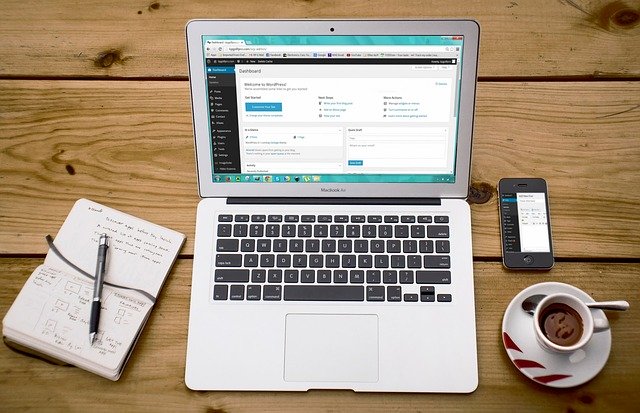
Image par Kevin Phillips de Pixabay
L'outil informatique est devenu incontournable dans nos vies perso et pro. Alors, autant s'en servir pour nous rendre service au quotidien! Voilà les petits trucs qui me simplifient la vie.
Je suis une vraie Apple Addict, alors je parlerai de Mac et iOs, mais la plupart des outils que je présenterai sont aussi disponibles sur PC.
Et même si je suis fan d'Apple, je préfère utiliser Chrome que Safari. Chrome est connecté sur mon ordinateur perso, sur mon ordinateur pro, sur mon Ipad et sur mon Iphone ; les favoris se synchronisent et il y a beaucoup d'extensions sur Chrome qui permettent d'utiliser certains outils directement.
SMS et Whats App
Je communique beaucoup par SMS ou Whatsapp avec mes patients, encore plus depuis le confinement. Sauf que, aussi performant que soit le téléphone, je suis vraiment beaucoup plus à l'aise sur un clavier d'ordinateur que sur un clavier tactile. J'ai essayé de dicter les messages, mais ce n'était pas très concluant (relire, corriger, etc.)
Alors quand j'ai su qu'on pouvait écrire des SMS et des messages WahtsApp depuis l'ordi, j'ai trouvé ça vraiment génial! Voilà comment faire :
Whats App
SMS
Il est nécessaire d'avoir un Iphone, un compte iCloud et de suivre les instructions indiquées sur cette page: https://support.apple.com/fr-fr/HT208386
Rien de bien sorcier, et hop, on peut taper les SMS sans souci !
Stay Focus
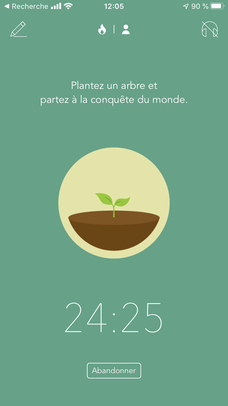
Bon, je ne sais pas ce qu'il en est pour vous, mais j'ai une petite tendance à avoir autant d'attention qu'un poisson rouge. Quand je rédige un compte-rendu, ou un mail important, ou que je travaille sur les cours, je me laisse facilement distraire par une notification Facebook, un mail qui arrive, un SMS, etc.
Et j'ai découvert une appli trop choupi qui s'appelle Forest. Elle existe sur smartphone et sur ordinateur. Le principe est simple : un arbre pousse durant une durée déterminée, si on quitte l'appli, l'arbre meurt. Ma fibre sensible n'aime pas faire mourir les arbres, aussi virtuels soient-ils, alors ça calme mes déverrouillages d'écran compulsifs ! :)
Sur ordinateur, le principe est le même : on définit quels sites on n'a pas le droit de visiter (au hasard... Facebook, hihi!) Si on visite les sites interdits pendant le temps défini, l'arbre meurt. Je crois même qu'on gagne des pièces quand un arbre a poussé, mais j'avoue ne pas avoir étudié le principe jusqu'au bout.

Les raccourcis claviers
Il y a de très nombreux raccourcis claviers, certains très connus, d'autres un peu moins. Voici ceux que je trouve vraiment utiles.
NB : sur PC, il suffit de remplacer la touche Cmd par Contrôle.
Sélectionner / ouvrir
- Cmd + A : sélectionner tout. Très pratique quand on souhaite sélectionner tout une colonne
- Cmd + Shift : permet de sélectionner jusqu'à un certain fichier
- Cmd + O : ouvrir les fichiers sélectionnés
Les captures d'écran
Les captures d'écran sont hyper utiles dans les comptes-rendus (on copie les résultats depuis un logiciel par exemple), mais aussi pour partager des informations avec mes copines et sur le blog. Voici les raccourcis sur Mac (sur PC, je ne les connais pas, malheureusement).
- Cmd + Shift + 3 : capture tout l'écran
- Cmd + Shift + 4 : permet de sélectionner la partie d'écran qu'on souhaite capturer
- Cmd + Shift + 4 + espace : permet de capturer juste une fenêtre de l'écran (une page Internet, un logiciel ouvert, etc.)
La fonction recherche
Cmd + F : et cela fait apparaître une barre de recherche sur n'importe quel document (PDF, Word, Excel) et sur des pages Internet.
Une fonction géniale, qui permet de ne plus chercher partout la barre de recherche. C'est un gain de temps incroyable pour nous qui avons de plus en plus de matériels et articles en PDF. Qui n'a jamais cherché à quelle page d'un pdf de rééducation est un exercice particulier? Scrogneugneu, je sais que l'exercice s'appelle heu... Mixés Quelque chose ? Bazar, c'est où, ce truc ?! Ahhh, j'ai trouvé ! :)
C'est aussi génial pour nos patients qui ont des troubles du langage écrit, et qui cherchent un passage particulier dans un texte informatisé. Je cherche le mot "déglutition" dans un article Wikipédia, et hop, toutes les occurrences de "déglutition" sont surlignées.


One Note Clipper
Comme je vous le disais rapidement dans un autre article (ici), j'utilise beaucoup OneNote (mais n'hésitez pas à aller faire un tour sur le blog Paksa à faire.) C'est vraiment chouette comme logiciel d'organisation de notes pro, mais aussi perso. L'extension Chrome One Note Clipper permet de faire des captures d'écran de pages web en les enregistrant directement dans le dossier ad hoc sur One Note.
Pour une fois, ne parlons pas d'ortho ! ;-) Voici un exemple avec mon bloc-notes "recettes de cuisine" (utilisé rarement, je l'avoue, hum hum...) Je trouve une recette sympa sur Internet et je l'enregistre direct sur OneNote. Ce qui est top, c'est que OneNote se synchronise sur mon téléphone aussi, du coup, j'ai les recettes quand l'envie me prend de faire mes courses.
Il est possible de capturer :
- la page entière, ce qui permet de garder la mise en page du site
- une zone en particulier
- juste l'article en question, sans la mise en page
- juste l'adresse du site. Même si on capture une page entière ou une zone, l'adresse du site se met automatiquement sur OneNote, permettant de retrouver facilement la source de l'article.
Les extensions sur Chrome
Pour ajouter une extension sur Chrome :
- cliquez sur la pièce de puzzle au bout de la barre de navigation
- cliquez sur "Gérer les extensions"
- taper le nom de l'extension souhaitée et le tour est joué !

Et vous, quelles sont vos astuces informatiques ? J'espère en tous les cas que les miennes vous seront utiles. :)
Retour à l'accueil






Écrire commentaire
Caren (lundi, 22 juin 2020 12:29)
Bonjour,
Sais-tu comment installer forest stay focus sur un ordi? quand j'essaie, cela me renvoie sur google play et l'installe sur mon tel... gggrrr!
Merci pour tes articles,
Caren
Claire (lundi, 22 juin 2020 13:42)
Bonjour Caren. Il faut installer une extension (ou plug in) à votre navigateur Internet.
Dans Chrome, il faut cliquer sur la pièce de puzzle, puis gérer les extensions puis taper "Forest", et vous devriez trouver. Bon courage! :)
Clarounse (vendredi, 26 juin 2020 17:56)
Je suis ravie de savoir que tu travailles sur Apple... Paksa a faire propose souvent des outils informatiques précieux mais sur pc seulement, du coup j'étais frustrée �
Claire (samedi, 27 juin 2020 18:09)
Bonjour Clarounse!
Merci pour ton message, et ravie que mon article te serve! J’en écrirai sûrement d’autres sur le sujet. �
Gaëlle (vendredi, 24 juillet 2020 10:07)
Merci pour cet article, c'est vrai que one note m'a changé la vie au niveau pro j'adore. Je l'utilise même en prise de notes lors des formations maintenant comme ça tout est regroupé et je peux le faire depuis ma tablette ou mon pc sans soucis ou si je décide de prendre mes notes sur word j'insère le doc dans un one note pour pouvoir le consulter de partout c'est magique ! Cependant je ne connaissais pas One Note clipper mais ça a l'air génial ! Parce que ma liste de favoris est longue comme un bras mais une miniature ou un aperçu serait souvent utile pour retrouver ce que je veux donc merci beaucoup.
Pour ceux qui sont sur PC pour les captures il y a l'outil de capture qui est vraiment vraiment bien fait ! On l'ouvre on sélectionne ce qu'on veut capturer et ça se met dans le presse papier, plus qu'à le coller où on veut (CTR+V). Je l'utilise beaucoup quand je crée du matériel ou quand je veux insérer mes graphiques de bilan dans mes notes de suivi.
Bon week-end
Claire (vendredi, 24 juillet 2020 12:10)
Merci Gaëlle pour ton message ! Effectivement, OneNote est vraiment magique ! :) Sur Ipad, ordi, téléphone, tout est toujours à portée de main, j'adore ! Et merci pour les infos pour la Capture d'écran sur PC !